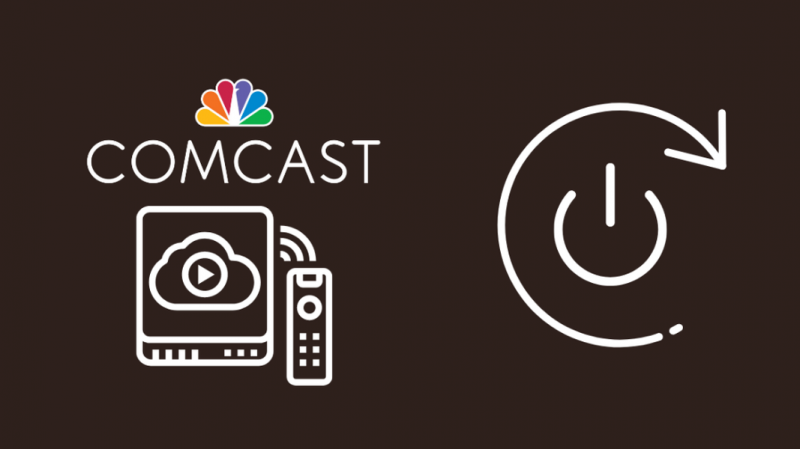Mul oli Comcast TV ja Interneti-ühendus, mis on mind viimastel aastatel hästi teeninud.
Hiljuti, pärast tohutut äikest, mis lõi minu piirkonnast palju sidekaableid välja, hakkas mu teleriühendus juhuslikult katkema.
Mõnikord sain üle terve öö ilma ühendusprobleemideta, kuid mõnel õhtul polnud signaali üldse.
Võtsin selle probleemi lahendamiseks ühendust oma Comcasti esindajaga ja nad soovitasid minu telerisse saabunud signaali lähtestada.
Nad juhendasid mind läbi iga sammu, mis võimaldas mul Comcasti signaali lähtestada, ning mõne võrgukasutaja abiga õnnestus signaal lähtestada ja teler parandada.
Pärast selle juhendi lugemist saate teada, kuidas lähtestada oma Comcast-ühenduse signaal ja lahendada kõik teleriga seotud probleemid sekunditega.
Comcast TV signaali lähtestamiseks avage teleriboksi menüü Abi. Järgmisena liikuge lehele Süsteemi värskendamine ja alustage protsessi. Kui värskendamine on lõppenud, proovige korrata varem esinenud probleemi.
Comcasti kaablikarbi lähtestamiseks on kolm võimalust. Kõiki olen üksikasjalikult kirjeldanud, nagu saate seda artiklit lugedes teada. Lisaks räägin ma sellest, kuidas saada Xfinity esindaja, kes ka teie eest värskendaks.
Enne süsteemi värskendamist proovige oma Comcast Cable Box taaskäivitada
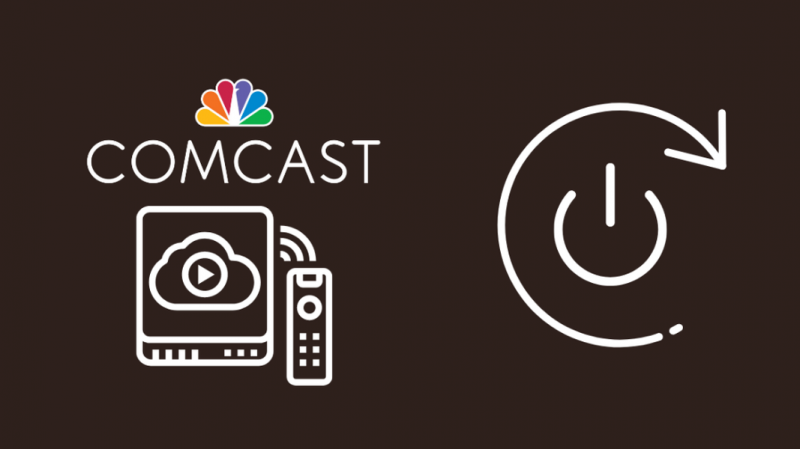
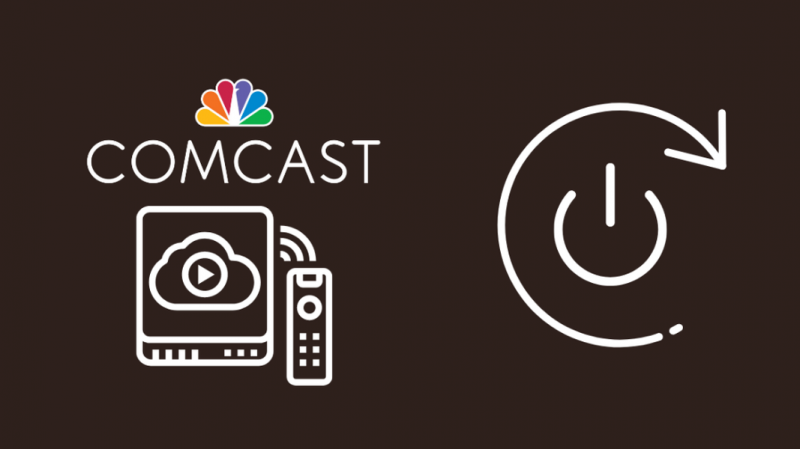
Tehnik palus mul enne signaali lähtestamist proovida kaablikarpi taaskäivitada.
Hiljem avastasin uurimistöö käigus, et lähtestamine võib teie kohandatud sätted kaablikarbist kustutada.
See tähendab, et peate kõik seadistamise läbi tegema ja seaded uuesti meelepäraseks konfigureerima.
Nii et kui teil tekib kaabliboksiga probleeme, proovige esmalt taaskäivitada.
Comcast TV boksi taaskäivitamiseks toimige järgmiselt.
- Lülitage kaablikarp välja.
- Ühendage see seinaadapteri küljest lahti.
- Enne vooluvõrku uuesti ühendamist oodake vähemalt 1–2 minutit.
- Ühendage toide ja lülitage kaablikarp sisse.
- Oodake, kuni kaablikarp on sisse lülitatud.
Vaadake, kas lähtestamist vajav probleem on lahendatud, ja kui ei, võiksite tõsiselt kaaluda kaabeltelevisiooni karbi lähtestamist.
Planeerige X1 Boxiga taaskäivitamine
Lisaks korduvale taaskäivitamisele saab teie X1 kasti ka seadistada taaskäivitama vastavalt teie määratud ajakavale.
Seda tehes taaskäivitaks teie teler automaatselt regulaarselt, mida Xfinity soovitab teil teha.
X1 TV-boksi taaskäivitamise ajastamiseks tehke järgmist.
- Vajutage nuppu Xfinity nuppu kaugjuhtimispuldil.
- Minema Seaded ja valige see.
- Navigeerige Eelistused > Kindral > Igapäevase uuenduse aeg .
- Taaskäivitusaegu saate määrata ainult kahe tunni kaupa oma kohaliku aja järgi. Määrake siin soovitud aeg.
- Valige Kinnita uue aja lõpuleviimiseks.
Ajastatud taaskäivitused toimuvad ainult siis, kui kasti ei kasutata, nii et kui vaatasite midagi ajal, mil plaanitud taaskäivitus peaks toimuma, lükatakse taaskäivitamine hilisemale ajale.
Lähtestage Comcast Signal menüüst Abi
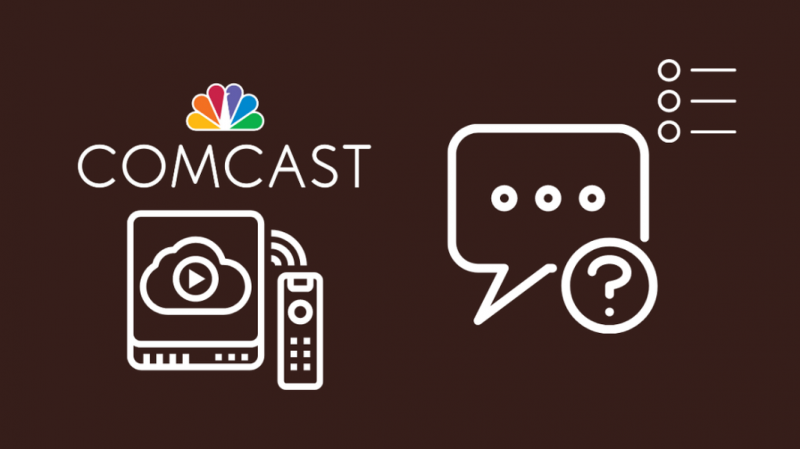
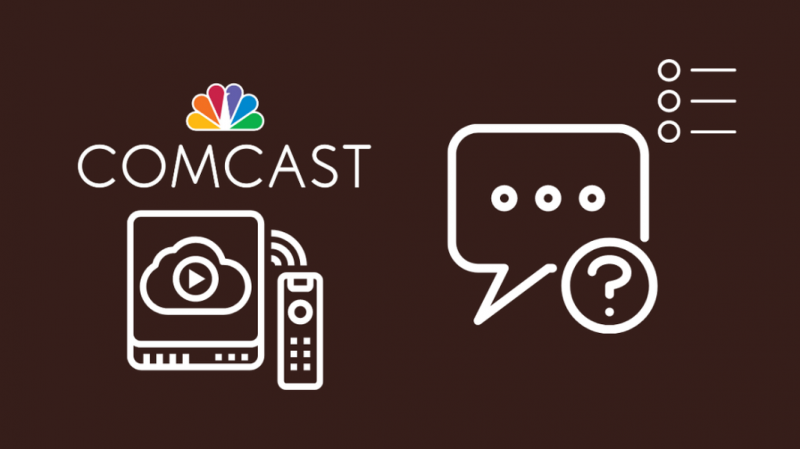
Xfinity võimaldab teil lähtestada mitmel viisil ja üks neist võimaldab teil lähtestada menüüst Abi.
Mulle pakuti neid kolme valikut, kuidas saaksin oma kaabelboksi lähtestada, ja see oli see, mille ma valisin.
Comcasti signaali lähtestamiseks abimenüü kaudu tehke järgmist.
- Avage menüü Seaded.
- Navigeerige Abi > Süsteemi värskendamine .
- Vali Värskenda kohe ja tabas Okei .
- Kaabliboks alustab nüüd süsteemi värskendamist. Kui see on käivitunud, ärge keerake ega eemaldage teleriboksi.
- Pärast värskendamise lõppu taaskäivitub kast automaatselt.
- Pärast taaskäivitamist ilmub tervituskuva ja telekast viib teid otsesaadete juurde.
Süsteemi värskendamine kaugjuhtimispuldi abil


Süsteemi värskendamise saate käivitada ka kaugjuhtimispuldi abil, ilma et peaksite menüüd Abi avama.
Comcasti signaali lähtestamiseks kaugjuhtimispuldiga tehke järgmist.
- Vajutage kaugjuhtimispuldi nuppu A.
- Navigeerige Süsteemi värskendamine .
- Vali Värskenda kohe ja tabas Okei .
- Kaablikarp alustab nüüd süsteemi värskendamist. Kui see on käivitunud, ärge keerake ega eemaldage teleriboksi.
- Pärast värskendamise lõppu taaskäivitub kast automaatselt.
- Pärast taaskäivitamist ilmub tervituskuva ja telekast viib teid otsesaadete juurde.
Mõned kasutajad olid teatanud Xfinity kaablikarp on tervituskuvale kinni jäänud pärast lähtestamist ja kui teil tekib see probleem värskendusprotsessi ajal, taaskäivitage kaablikarp.
Süsteemi värskendamine häälkäskluste abil


Kui teie Xfinity-ühendus võimaldab teil kasutada hääljuhtimispulti, mis tunneb ära häälkäsklused, saate värskendamiskäsku kasutada, öeldes konkreetse fraasi, jättes käed vabaks.
Comcasti signaali lähtestamiseks kaugjuhtimispuldiga tehke järgmist.
- Vajutage kaugjuhtimispuldi häälkäskluse klahvi ja öelge ' Süsteemi värskendamine 'sellesse.
- Nüüd kuvatakse viip, mis palub teil seda teha Taaskäivita kohe või Tühista .
- Vali Värskenda kohe ja tabas Okei .
- Kaablikarp alustab nüüd süsteemi värskendamist. Kui see on käivitunud, ärge keerake ega eemaldage teleriboksi.
- Pärast värskendamise lõppu taaskäivitub kast automaatselt.
- Pärast taaskäivitamist ilmub tervituskuva ja telekast viib teid otsesaadete juurde.
Pidage meeles, et süsteemi saate värskendada ainult üks kord 24 tunni jooksul.
Pole tähtis, millist meetodit proovite; see piirang kehtib endiselt.
Paluge Comcasti esindajal süsteemi värskendada
Kui te ei tunne end süsteemi lähtestamise osas enesekindlalt, saate kokku leppida kõne Xfinity spetsialistiga, kes alustab süsteemi värskendamist oma lõpust.
Võtke ühendust Xfinity toega ja andke neile teada, et soovite oma kaabliboksi lähtestada.
Nad juhatavad teid protsessi läbi ja aktiveerivad nende lõpus lähtestamisprotsessi.
Tehase lähtestamine, kasutades rakendust Xfinity Minu konto


Hiljem avastasin, et värskendamise saate algatada ka oma telefonist.
Enne selle proovimist peab teil olema installitud ja sisse logitud rakendus Minu konto nii iOS-is kui ka Androidis.
Comcasti kaabeltelevisiooni lähtestamiseks telefoniga tehke järgmist.
- Käivitage rakendus Minu konto.
- Kerige alla oma telerini.
- Valige Tõrkeotsing.
- Valige Süsteemi värskendamine > Alusta tõrkeotsingut.
- Olge ettevaatlik, et mitte lülitada telerit välja, kui seda värskendatakse.
Pärast värskendamist konfigureerige seaded tagasi normaalseks ja vaadake, kas probleem püsib.
Viimased Mõtted
Tehnik, kellega ma kõnel olin, andis mulle teada, et funktsioon System Refresh ei ole saadaval, kui minu piirkonnas peaks esinema katkestus.
Ta ütles mulle, et parim, mida saate sel juhul teha, on võtta ühendust Xfinity toega ja oodata, kuni nad kõrvaldavad kõik, mis põhjustas katkestuse.
Sirvige kõiki kanaleid ja vaadake, kas teil ei esine tõrkeid.
Kõige tavalisem, mida olin oma uurimistöö käigus näinud, oli XRE-03121 veakood .
Kui teil kunagi see juhtub, kontrollige oma telekaableid ja kontrollige, kas kanal, mille saite selle vea, on teie tellimuspaketis.
Võite ka lugemist nautida
- Kuidas oma Comcasti kaabelboksi sekunditega ümber programmeerida [2021]
- Xfinity kolimisteenus: 5 lihtsat sammu selle lihtsaks tegemiseks [2021]
- Milliseid seadmeid on mul vaja Comcasti [XFINITY] [2021] juurde naasmiseks
- Kuidas vahetada Xfinity kaugjuhtimispuldi akut sekunditega [2021]
- Xfinity kaablikarbi vilkuv valge tuli: kuidas seda parandada [2021]
Korduma kippuvad küsimused
Kus on Xfinity kaablikarbi lähtestusnupp?
Xfinity kaablikarbi lähtestusnupu leiate karbi tagaküljelt.
Uuematel X1 mudelitel ei ole lähtestusnuppu, kuid neid saab lähtestada kaugjuhtimispuldiga.
Mida teha, kui mu Comcast WiFi on aeglane?
Siin on mõned näpunäited, mida saate proovida oma aeglase Comcast WiFi parandamiseks.
- Asetage ruuter kohta, kus pole takistusi ega suuri metallesemeid.
- Taaskäivitage oma lüüs.
- Kasutage võrgus vähem seadmeid.
- Registreeruge kiirema plaani saamiseks.
Kuidas jõuda Comcastis elava inimeseni?
Võid proovida helistada 1-800-XFINITY et saada Xfinityst liinile päris inimene.
Kuidas saan Comcastil arvet vähendada?
Saate nendega hindade alandamiseks läbi rääkida ja võite isegi pääseda ütlemisest, et lõpetate teenuse osutamise.
Saate nendega ka saamisest rääkida telesaadete tasust loobuti kui te ei vaata palju kohalikku telerit.